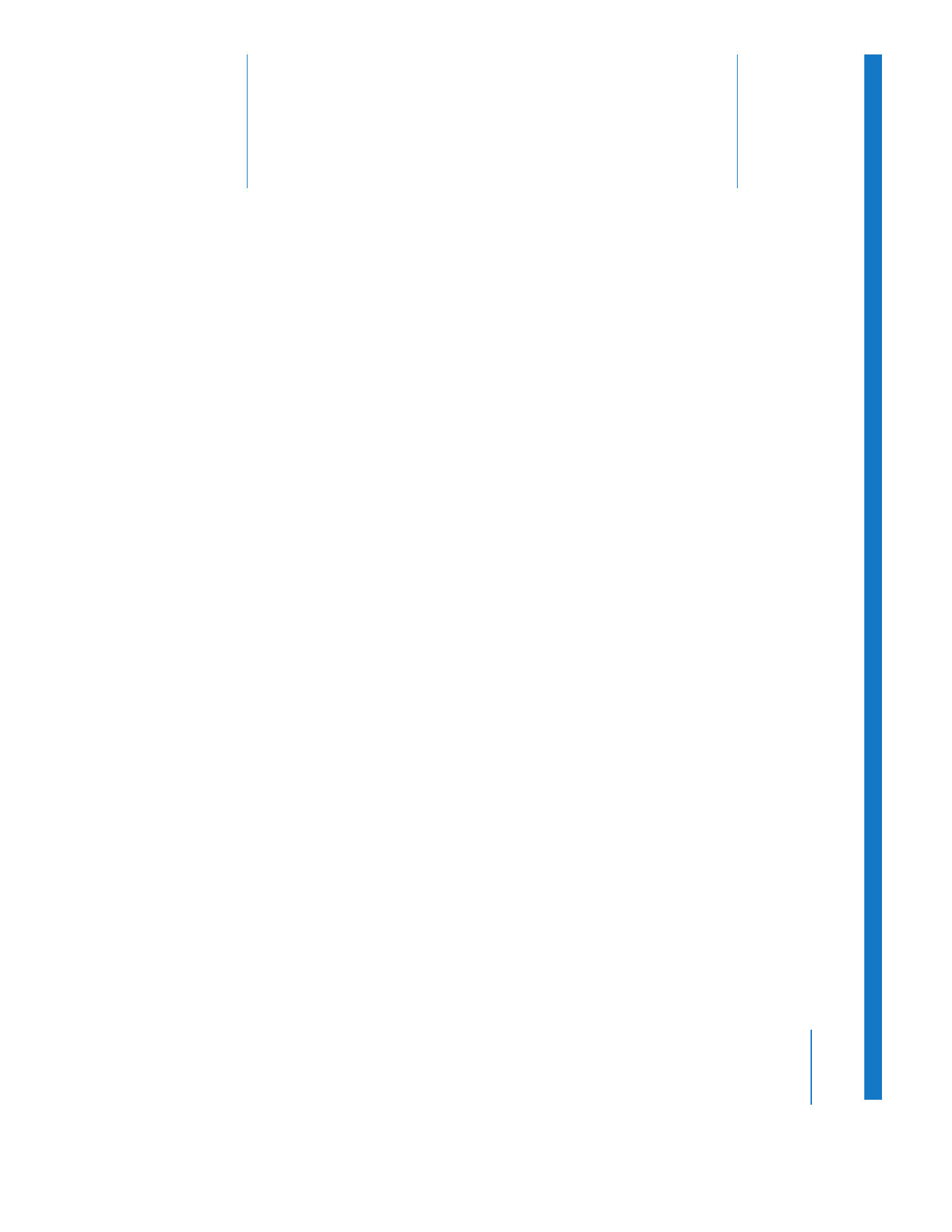
Unterschiedliche Vorgehensweisen bei der Verwendung von Filtern
(S. 239)
Â
Anwenden eines Filters auf einen Clip
(S. 241)
Â
Anwenden mehrerer Filter auf Clips
(S. 245)
Â
Anzeigen und Anpassen der Parameter eines Filters
(S. 246)
Â
Anzeigen von Filterbalken im Fenster „Timeline“
(S. 255)
Â
Aktivieren von Filtern und Ändern der Reihenfolge
(S. 256)
Â
Kopieren und Einsetzen von Filtern eines Clips
(S. 257)
Â
Löschen von Filtern aus Clips
(S. 258)
Unterschiedliche Vorgehensweisen bei der Verwendung
von Filtern
Mit Filtern können Sie Ihre Clips nach verschiedenen Methoden ändern und erweitern.
Sie haben folgende Möglichkeiten:
 Anpassen der Bildqualität eines Clips: Mithilfe von Farbkorrekturfiltern lassen sich
spezifische Eigenschaften Ihres Clips wie Farbe, Helligkeit, Kontrast, Sättigung und
Schärfe anpassen. Diese Filter ermöglichen es Ihnen, Fehler bei der Aufnahme durch
Anpassen der Farbbalance und der Belichtung der Clips nach der Aufnahme auszu-
gleichen. Sie können die Clips in Ihrer Schnittsequenz präzise anpassen und damit
sicherstellen, dass Farbe und Belichtung aller Clips in einer Szene so genau wie mög-
lich übereinstimmen. Die Farbkorrekturfilter erlauben darüber hinaus eine individu-
elle Gestaltung der Clips in Ihrem Projekt, indem Farbe und Belichtung geändert
werden, um bestimmte Effekte zu erzielen. Weitere Informationen hierzu finden Sie
in Kapitel 27 „
Farbkorrektur
“ auf Seite 597.
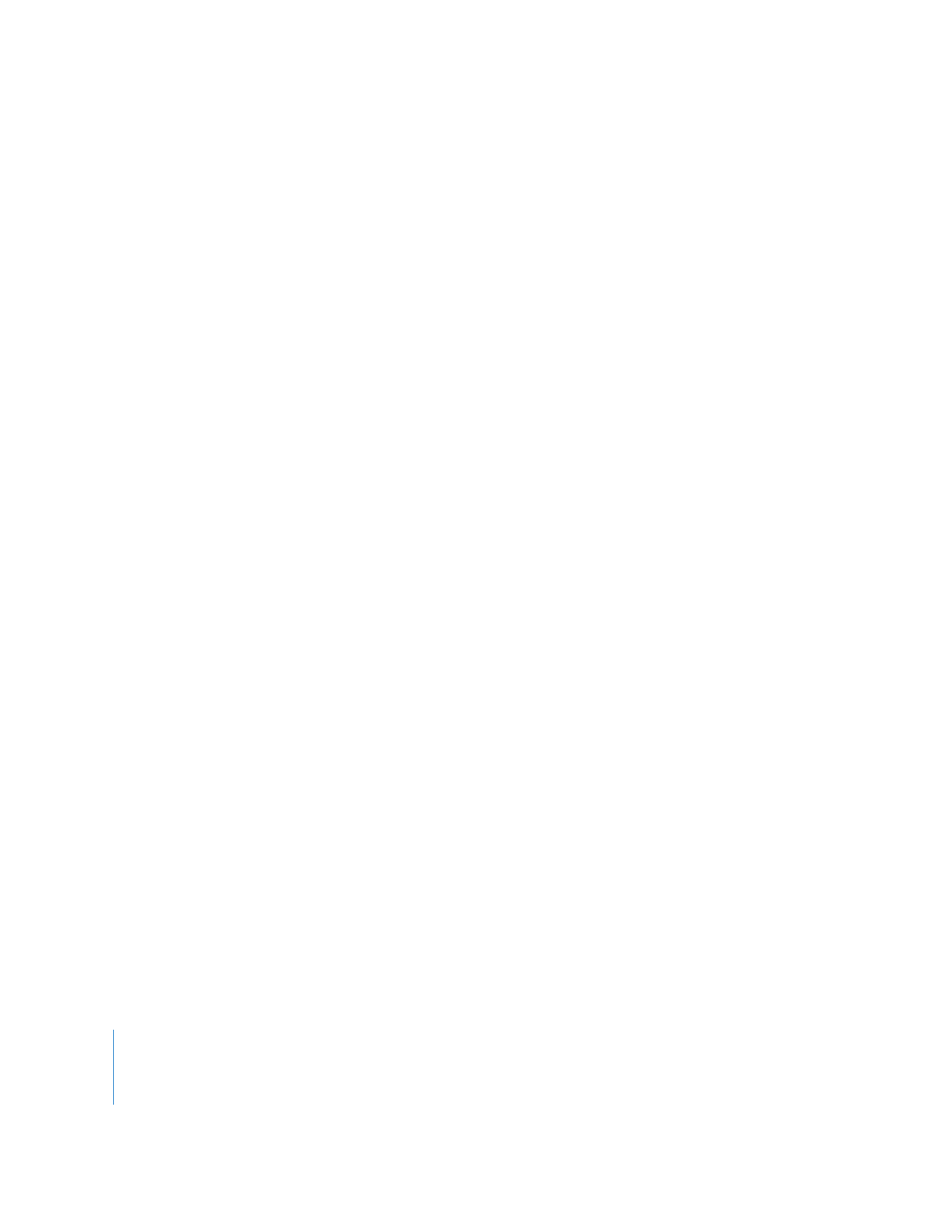
240
Teil II
Effekte
 Erstellen von visuellen Effekten: Mit bestimmten Filtern wie „Wasserwellen“ oder
„Fischauge“ können Sie komplexe visuelle Effekte erzeugen. Sie können diese Filter
anwenden und kombinieren, um Effekte zu erzielen, die vom Drehen Ihres Clips im
simulierten 3D-Raum bis zum Verwischen, Ändern der Länge und Drehen eines Clip-
bilds im Fenster „Canvas“ reichen.
 Erstellen und Bearbeiten von Transparenzeffekten: Mit Filtern wie dem Chroma-Stanzsignal
oder den Maskenfiltern können Sie Alpha-Kanal-Informationen für die Clips in Ihrem Pro-
jekt erstellen und bearbeiten. Stanzsignalfilter erstellen Alpha-Kanäle, die auf blauen,
grünen, weißen oder schwarzen Bereichen im Bild basieren. Andere Filter wie „Breitbild“
oder „Weicher Rand“ ermöglichen es Ihnen, Transparenzbereiche in einem Clip weiter zu
bearbeiten, d. h. den Transparenzbereich zu erweitern, zu verkleinern und mit weichen
Rändern zu versehen, um den Effekt individuell anzupassen. Filter wie „Fläche maskie-
ren“ und „Zusammengesetzte Arithmetik“ generieren einen neuen Alpha-Kanal, der auf
einfachen geometrischen Formen basiert, oder wenden den Alpha-Kanal eines Clips auf
einen anderen an. Weitere Informationen hierzu finden Sie in Kapitel 20 „
Ausstanzen,
Stanzmasken und Masken
“ auf Seite 461.
Final Cut Pro umfasst eine Vielzahl von Videofiltern, die in verschiedene Kategorien
unterteilt sind. Ausführliche Informationen finden Sie im Abschnitt „
Videofilter in
Final Cut Pro
“ auf Seite 267.
Möchten Sie einen bestimmten Effekt erzeugen, der nicht systemintern zur Verfügung
steht, können Sie dazu Filter von Drittanbietern verwenden. Mit der integrierten FXS-
cript-Effektsprache können Sie Ihre eigenen Effekte erzeugen. Sie können aber auch
bereits vorhandene Filter ändern. Weitere Informationen hierzu finden Sie unter der
Adresse
http://developer.apple.com/documentation/AppleApplications
.
Wie die meisten Parameter in Final Cut Pro können auch Filterparameter mit Keyframes
versehen werden, um ihren Effekt auf einen Clip im Zeitverlauf zu ändern. Das Versehen
von Filtern mit Keyframes funktioniert genauso wie das Versehen von Bewegungsein-
stellungen mit Keyframes. Weitere Informationen hierzu finden Sie in Kapitel 15 „
Anpas-
sen von Parametern für Keyframe-basierte Effekte
“ auf Seite 317.
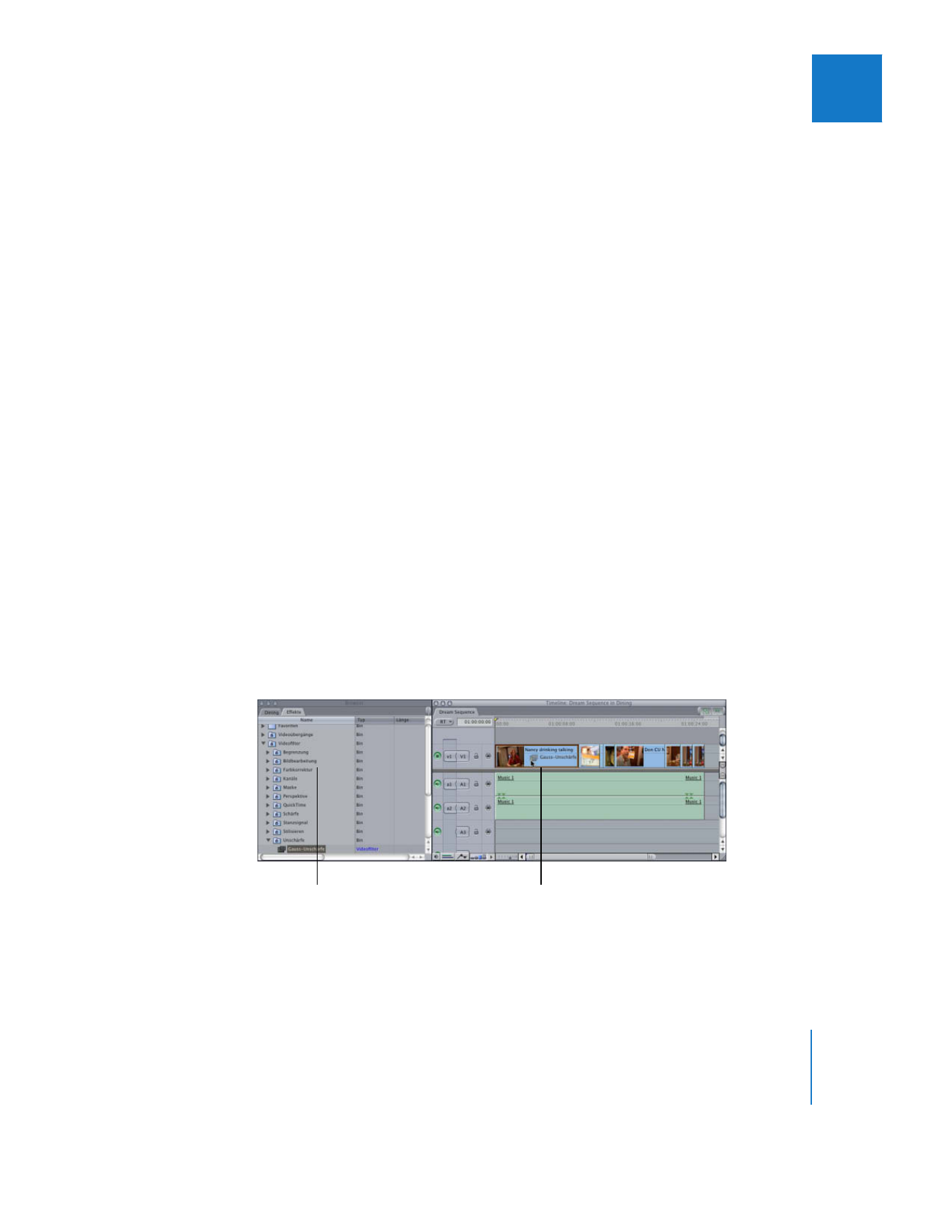
Kapitel 12
Verwenden von Videofiltern
241
II